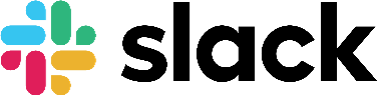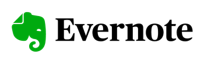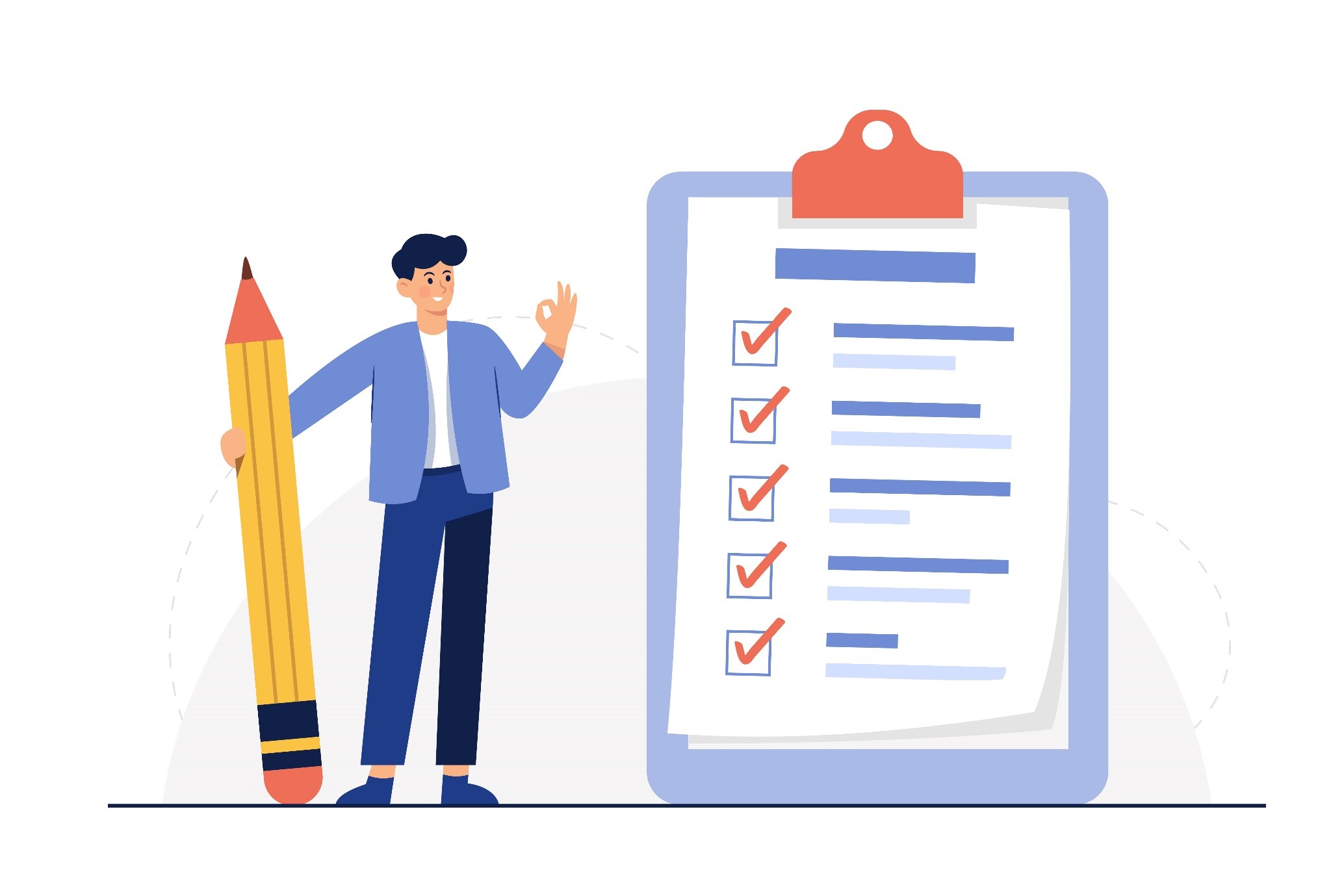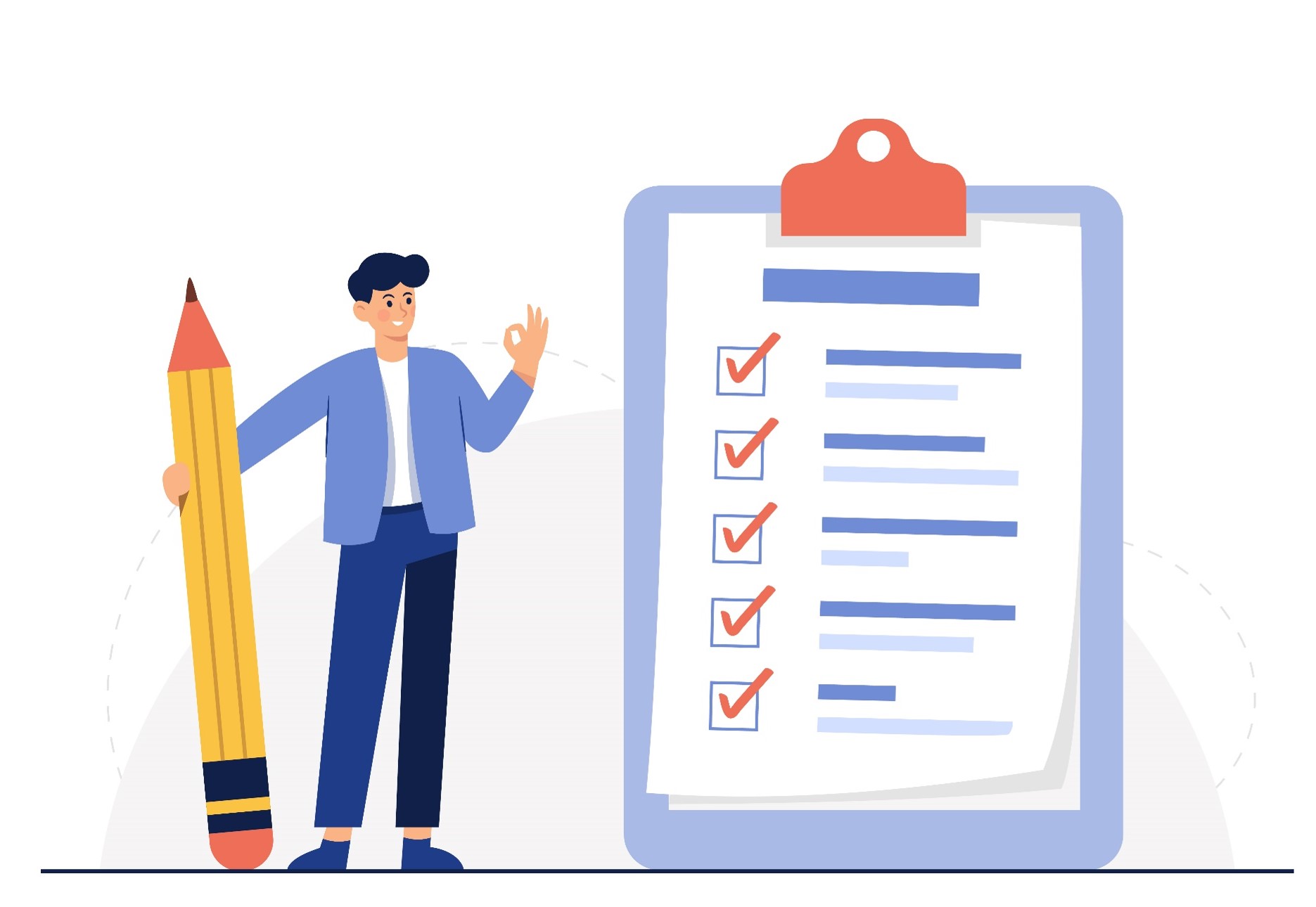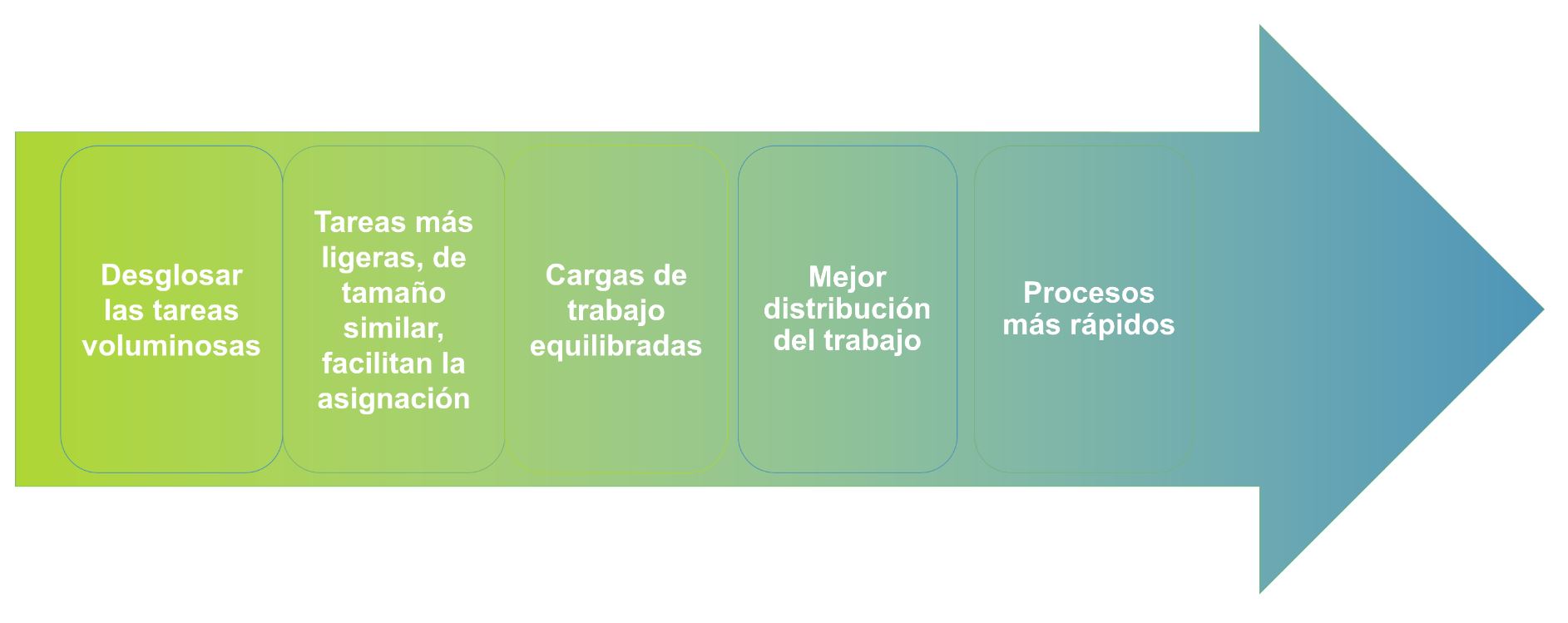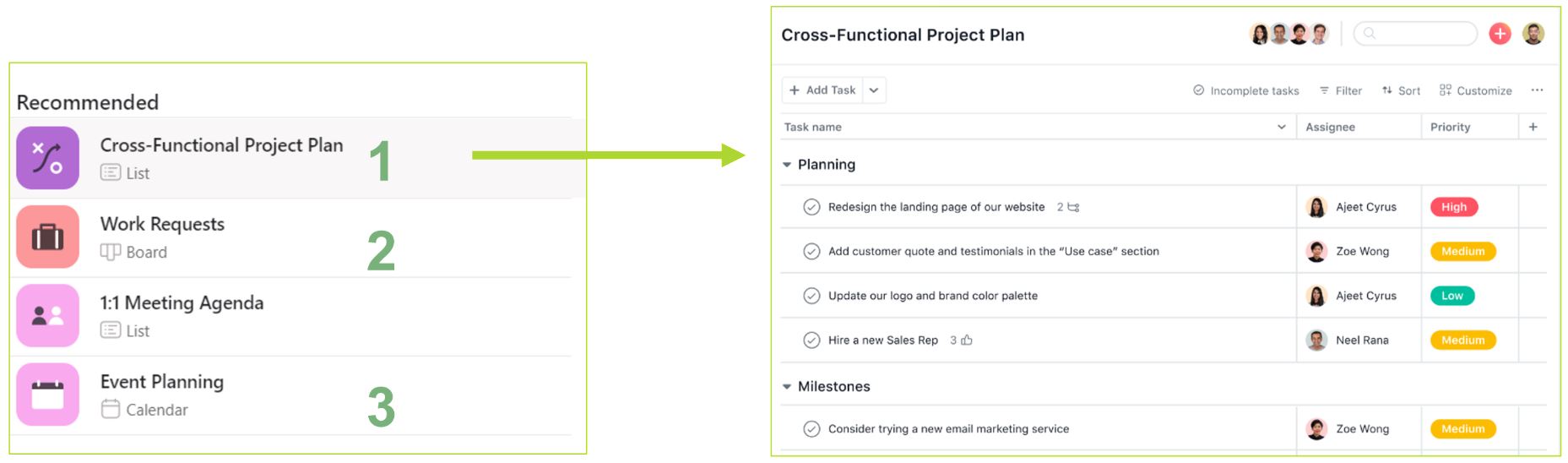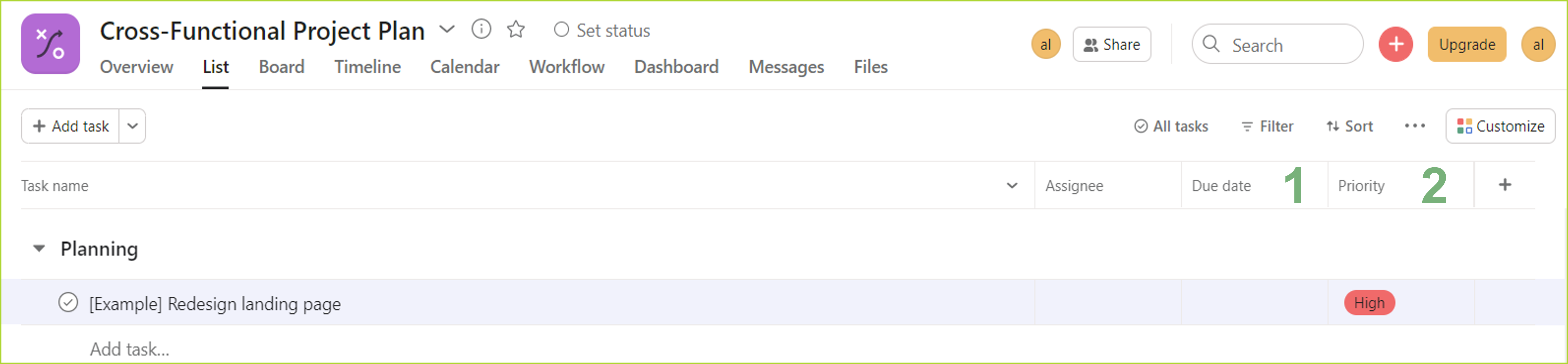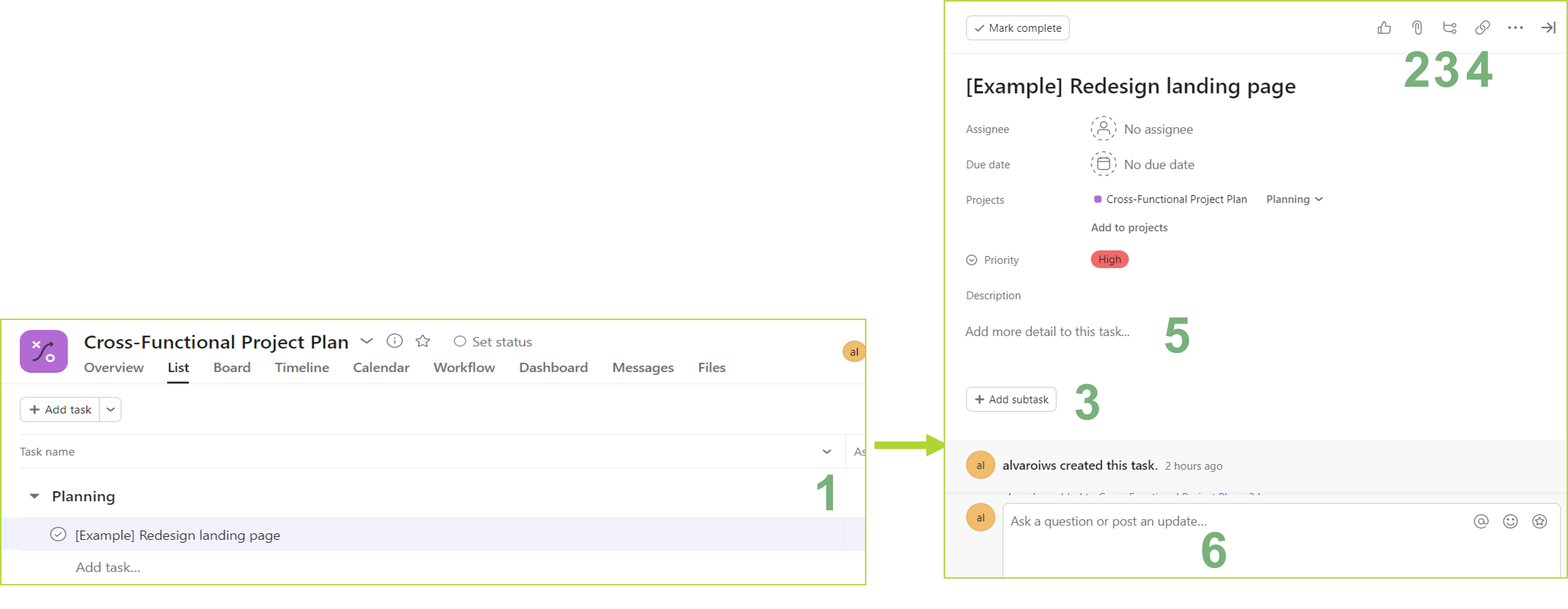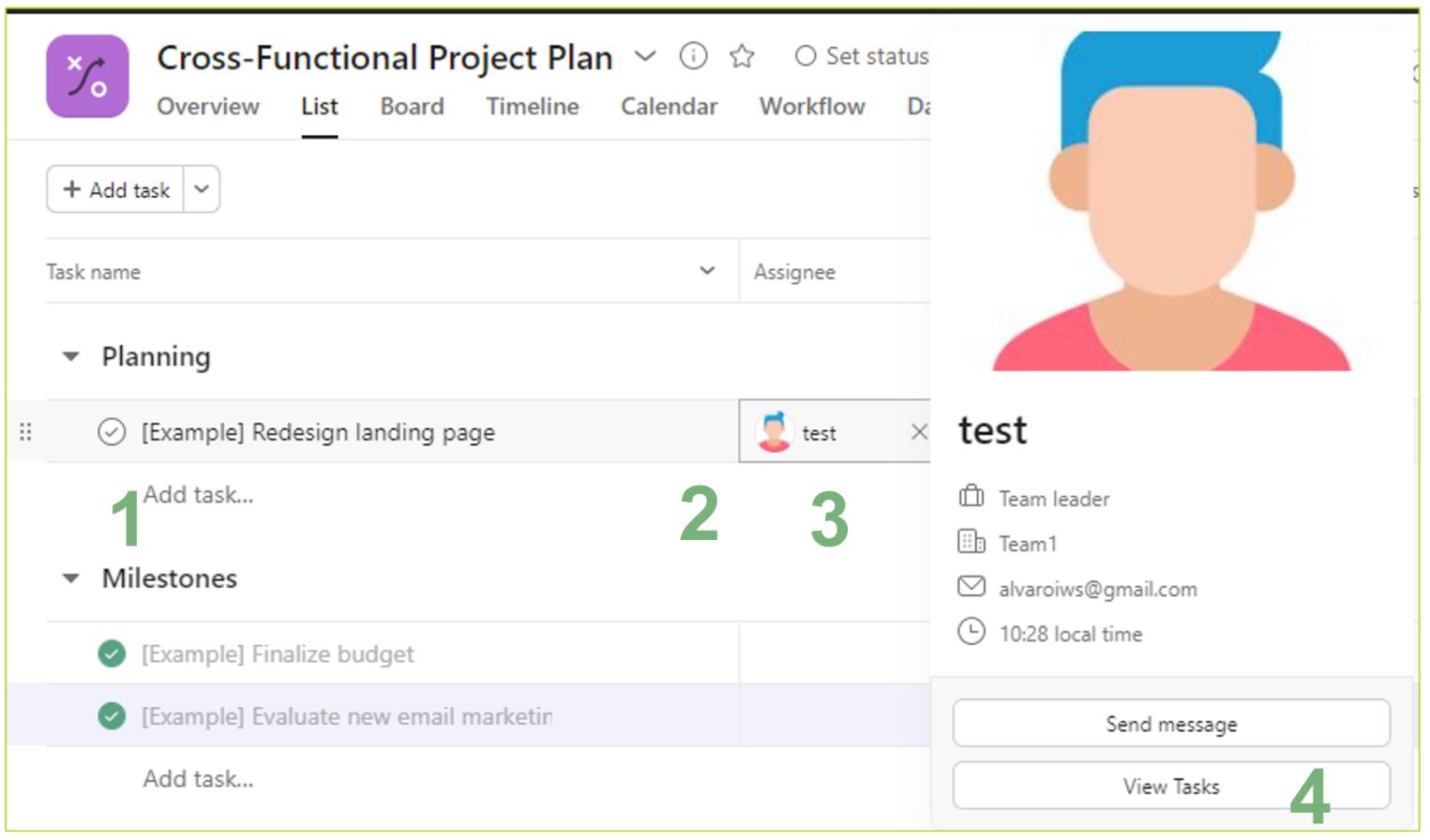Una vez hemos diseñado nuestro propio plan, es hora de implementarlo. Como se vio en la unidad anterior, existen varias alternativas que proporcionan soluciones limpias, simples y efectivas al mantener público el progreso y minimizar el flujo de correo electrónico y los canales de comunicación.
En esta ocasión, se utilizará la versión gratuita de Asana para ilustrar el proceso de implementación mencionado anteriormente. Ten en cuenta que, en cualquier caso, todas las cuentas nuevas tienen un mes gratis de Premium (lo que añade más funciones)
Haz una lista de todas las tareas que tu equipo necesita completar:
Este es un paso clave ya que definirá la estructura del proyecto. Los nombres y alcances de las tareas deben ser lo más concretos y concisos posible. Como veremos más adelante, la mayoría de los programas, como la versión gratuita de Asana, en este caso, permiten tareas y subtareas dentro de ellos.
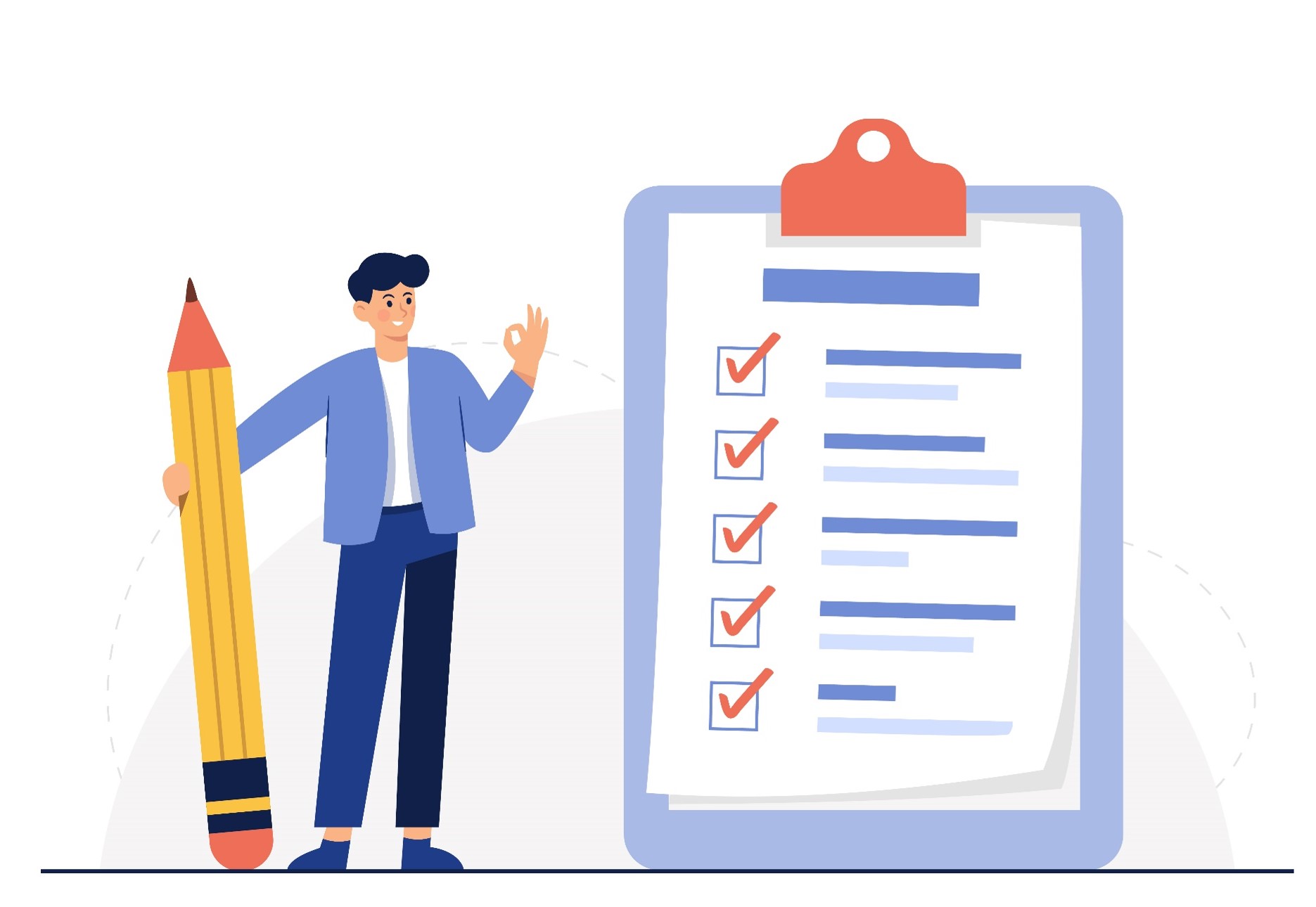
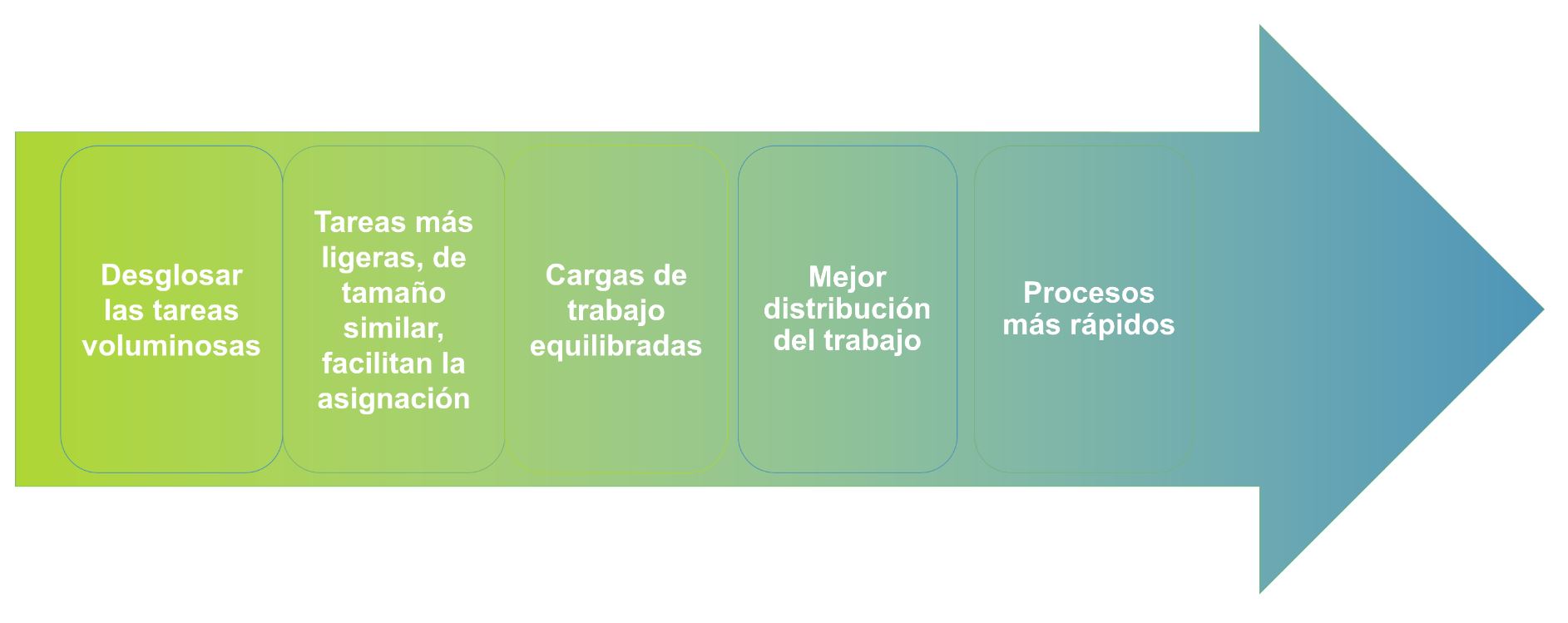
Una vez en el panel de control de Asana, haz clic en cualquiera de los símbolos + a tu izquierda para crear un nuevo proyecto (1) y elige tu primer paso (2).
Consejo profesional: para acceder a algunas de las plantillas, haz clic en «Usar una plantilla» (cohete azul, 2) y luego en «Restablecer filtros» (bajo el sofá azul, 3). ¡Así podrás acceder a algunas plantillas sin tener que empezar desde cero!

En este caso, estamos utilizando una pantalla basada en listas (1) para la distribución del proyecto. En algunos casos, los diseños de tablero (2) o calendario (3) pueden ser más visuales, especialmente con proyectos más simples y urgentes. Luego, solo se trata de nombrar el proyecto, personalizar su icono y ajustar su configuración de privacidad.
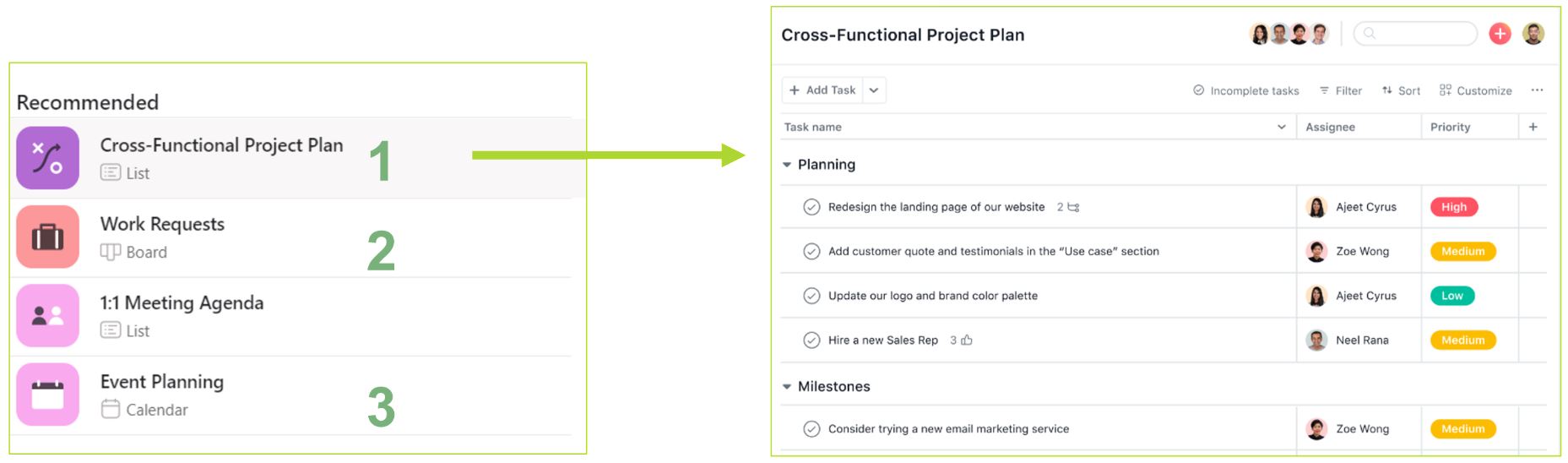
Lista de plazos para cada tarea: Al estimar la duración de una tarea, ten en cuenta que las tareas no solo tienen una longitud variable, sino que también deben tenerse en cuenta los diferentes ritmos de trabajo de las personas que las realizan.
En cualquier caso, las estimaciones de plazos deben tener en cuenta el tiempo adicional para encajar eventos imprevistos, ¡las condiciones ideales son solo teóricas!
Asignar una prioridad para cada tarea: la asignación prioritaria debe responder a preguntas como:
► ¿No comprometería esta tarea la viabilidad del proyecto?
► ¿Impediría que el equipo comenzara otros?
► ¿Cómo de cerca está la fecha límite?
En Asana, los plazos se pueden establecer al hacer clic en "Fecha de vencimiento" (1), mientras que las prioridades se pueden seleccionar haciendo clic en "Prioridad" (2).
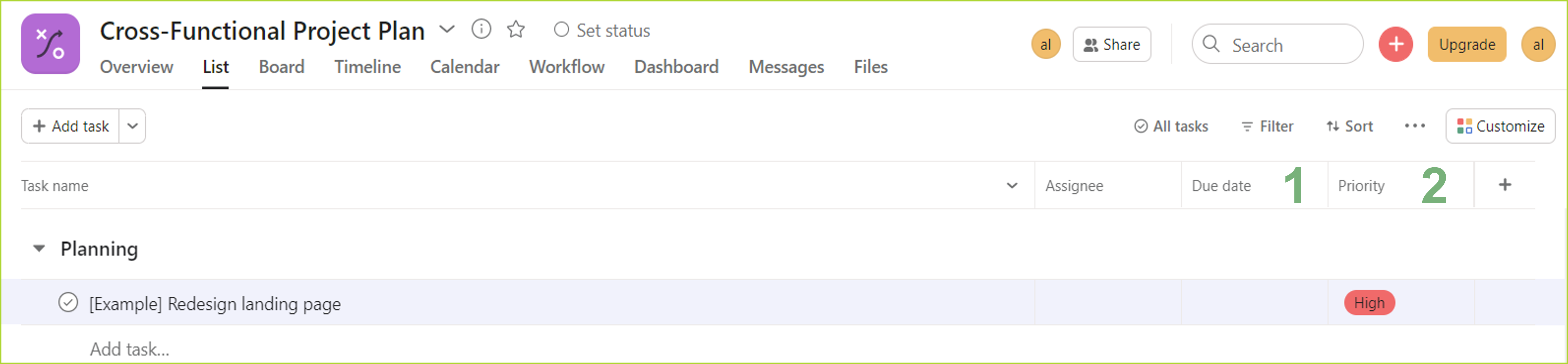
Ten en cuenta cualquier otra información relevante para cada tarea: No todas las tareas se pueden explicar con un título esquemático, por eso a menudo se necesita información como descripciones detalladas, archivos adjuntos, actualizaciones e incluso subtareas.
► No dudes en agregar y solicitar estos detalles, ya que ahorran mucho tiempo en carreras de doble verificación y llamadas de confirmación: es mucho más rápido tener un solo lugar en vez de revisar varios.
► Además de eso, estos sitios pueden ser inaccesibles para los miembros del equipo, ¡lo que significa que no pueden ayudar!
► ¡Recuerda mantener la información del proyecto lo más pública y centralizada posible!
Para agregar detalles de tareas en Asana, simplemente haz clic en «Detalles» (1) justo debajo de la flecha, a la izquierda del campo «Asignado». Luego, hay botones para adjuntar archivos (2), agregar subtareas (3), compartir tareas (4), incluir una descripción (5) y publicar comentarios/actualizaciones (6)
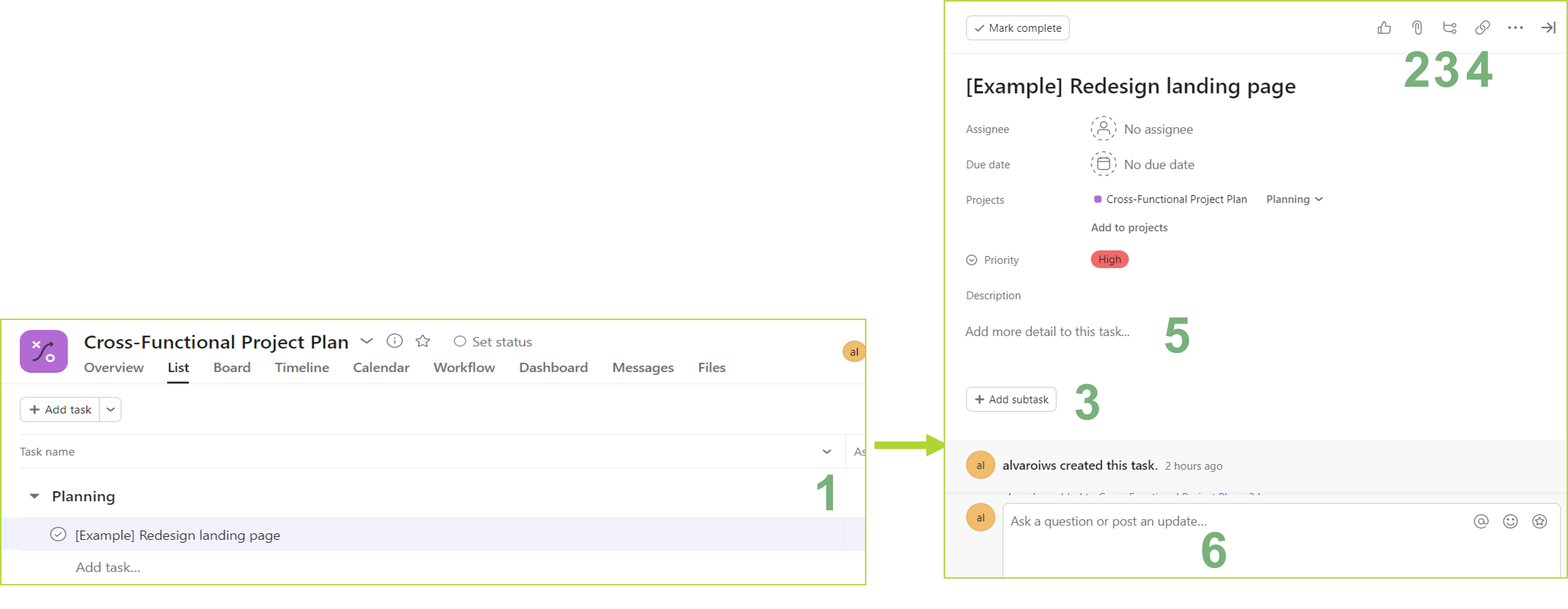
Distribuir las tareas entre el equipo de manera justa
Cada persona tiene una variedad diferente de cualidades. Es por eso que conocer las habilidades de tu equipo es clave para hacer un balance exitoso de tus recursos para trabajar en equipo. Al asignar tareas ten en cuenta estos factores tanto como la longitud/complejidad de la tarea en sí, así que no te preocupes si los miembros del equipo tienen diferentes cantidades de tareas en un momento dado, ¡el punto es equilibrar la carga de trabajo!
Mantén el progreso del equipo monitoreado.
A medida que el proyecto avanza, el monitoreo de su desarrollo puede ser un gran avance. Eso permitirá a los miembros del equipo saber dónde están realmente en cada momento. ¡Hay una gran diferencia entre tener todas las tareas asignadas y tener este "mapa" mostrando su posición en todo momento!
El progreso se puede rastrear fácilmente dentro de Asana marcando tareas (1) y subtareas (accesible al hacer clic en los detalles, justo al lado de los detalles del asignado, 2).
En cuanto a la carga de trabajo de los miembros del equipo, al pasar el cursor sobre los detalles del asignado (3) se mostrará un menú que muestra los detalles de esta persona, con una opción para mostrar sus tareas (4) en un tablero de calendario visual.
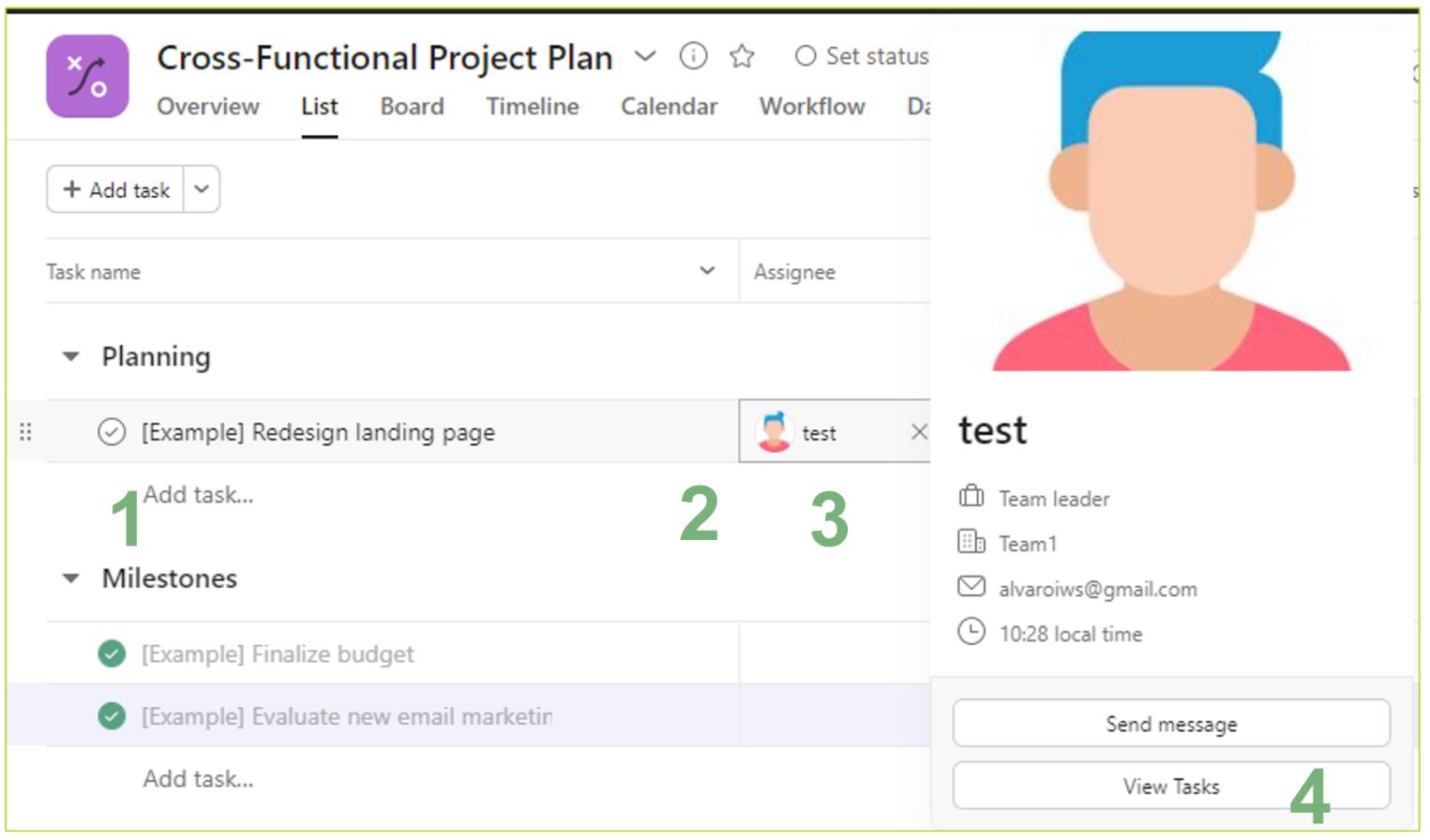
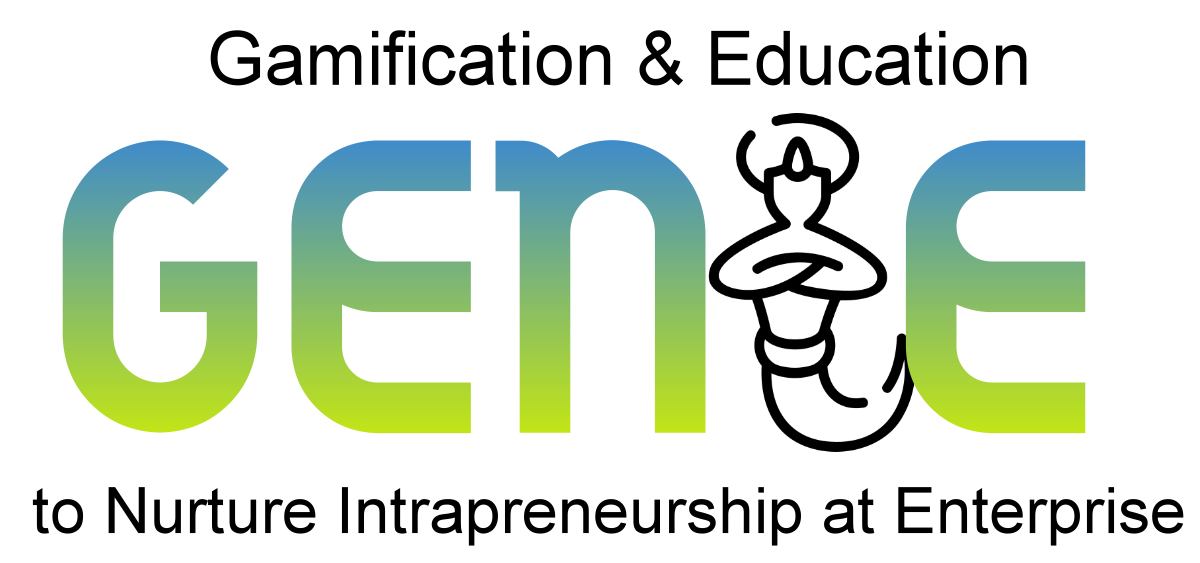
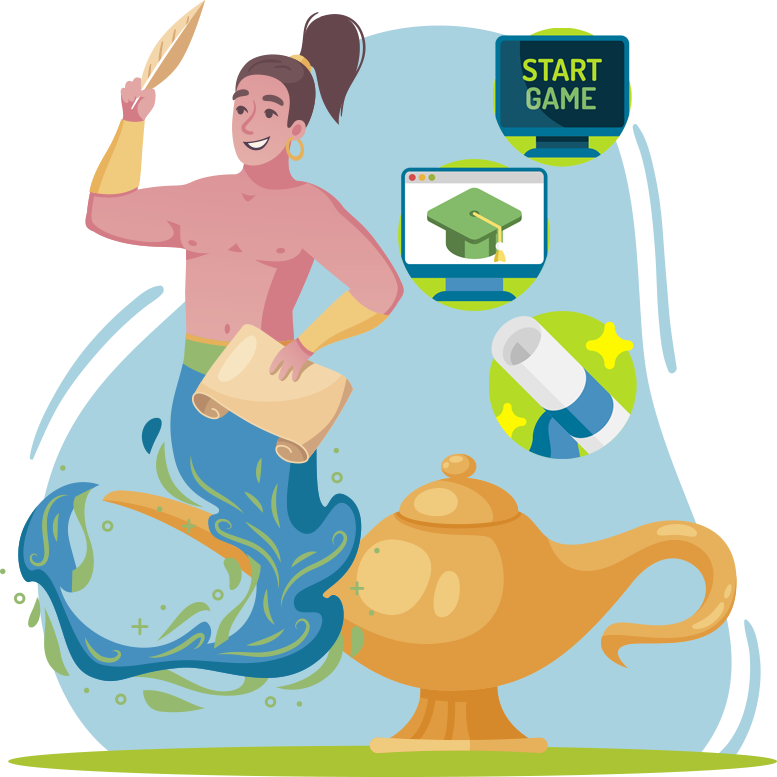
 Reproducir Audio
Reproducir Audio 




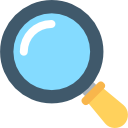
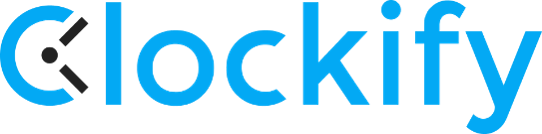

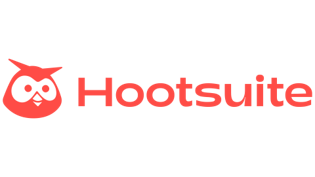


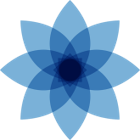
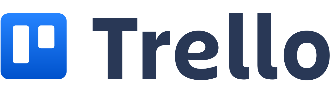 ,
,  ,
,